360软件管家是360安全卫士提供的一款软件下载、更新、卸载、优化工具,使用简单方便,但是在使用过程中时不时就会弹出广告弹窗,非常烦人。想要彻底关闭广告弹窗,要如何操作?
360软件管家是360安全卫士提供的一款软件下载、更新、卸载、优化工具,使用简单方便,但是在使用过程中时不时就会弹出广告弹窗,非常烦人。想要彻底关闭广告弹窗,要如何操作?下面自由互联小编就给大家整理了两种方法,快来试试吧。
360软件管家怎么关闭广告弹窗?
方法一、
1、打开360安全卫士,点击右上角三条横线。
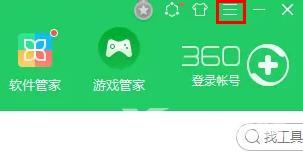
2、在展开的菜单栏里面选择设置。
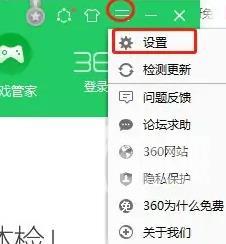
3、在设置页面的左侧下方找到并点击弹窗设置。
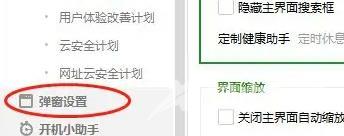
4、在弹窗设置里面点击防护弹窗设置,勾选自动处理模式最后点击确定即可。
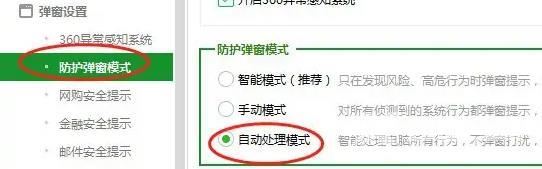
方法二、
1、打开360安全卫士进入到主界面后,点击功能大全。
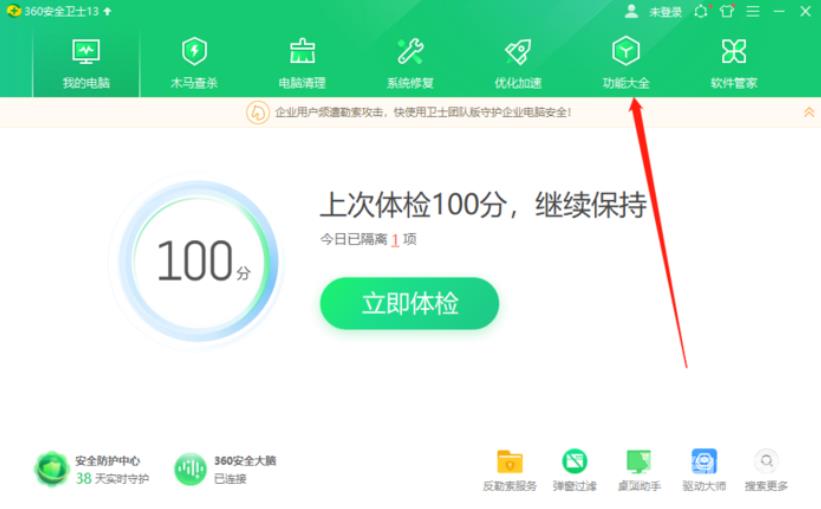
2、进入功能大全界面后,在左侧导航窗口找到安全,并点击。
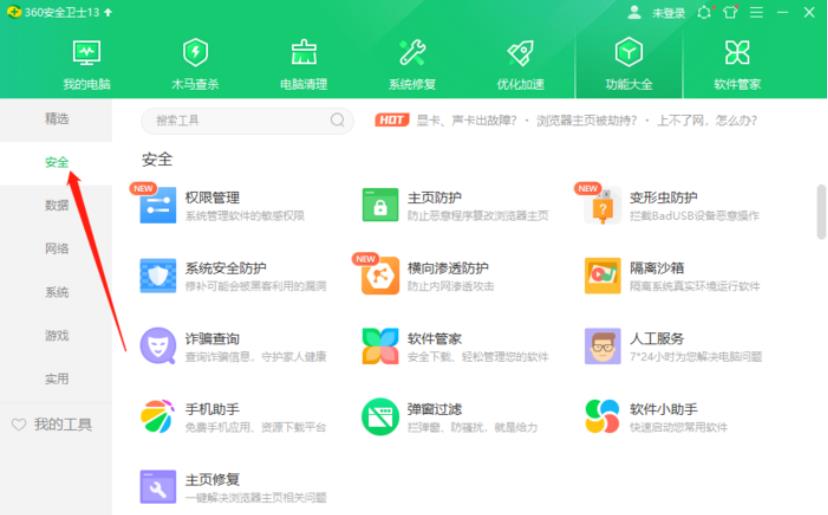
3、进入到安全界面后,找到弹窗过滤,并点击它。
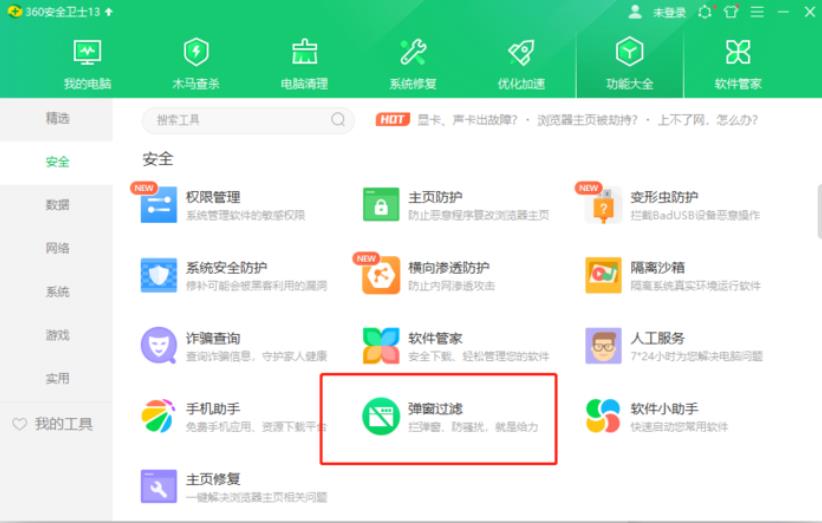
4、在弹窗过滤界面中,找到添加弹窗,并点击它。
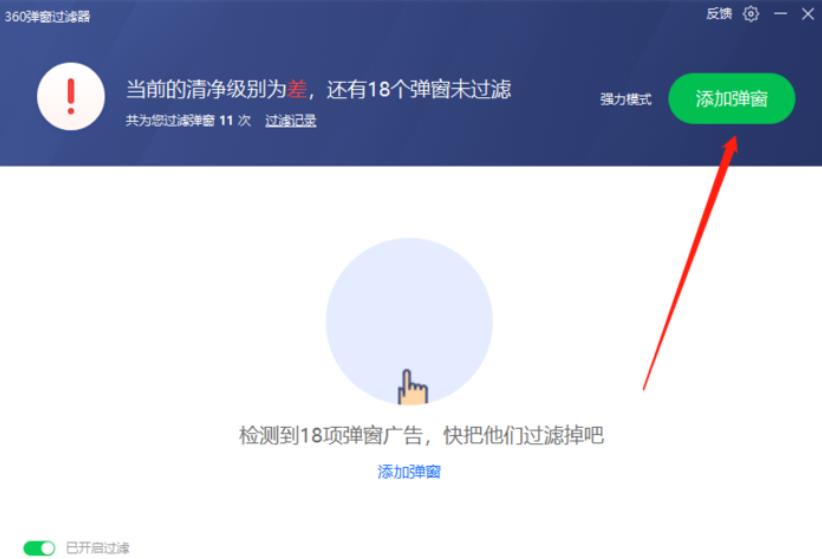
5、打开弹窗过滤器窗口,其中列出了能拦截弹窗的软件软件列表,点击勾选要拦截弹窗的软件。
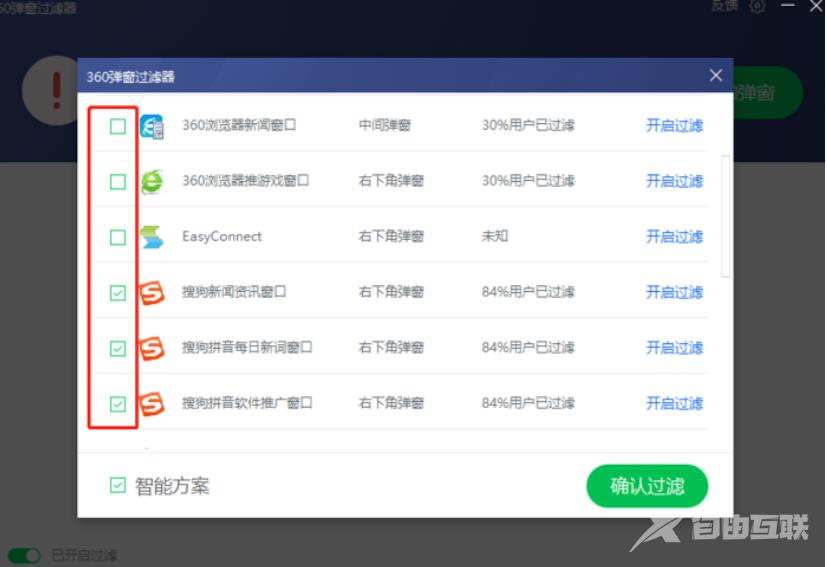
6、最后选择下方的确认过滤,这样就完成对所选软件的弹窗功能。
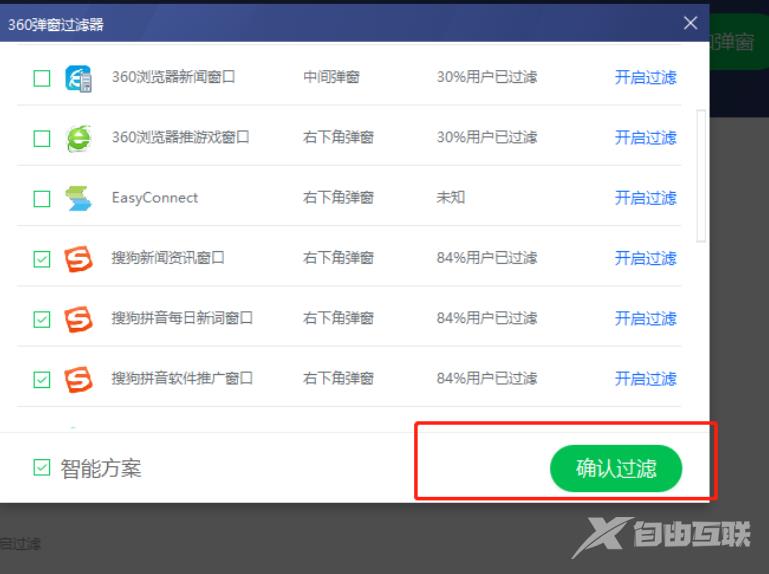 【来源:国外高防服务器 http://www.558idc.com/stgf.html 欢迎留下您的宝贵建议】
【来源:国外高防服务器 http://www.558idc.com/stgf.html 欢迎留下您的宝贵建议】
